Операційна система iOS оснащена вбудованою програмою “Диктофон”, яка, як нескладно здогадатися з її назви, призначена для створення голосових записів. Хоча на перший погляд програма здається простою, вона пропонує кілька корисних функцій. Серед них – базові можливості редагування та збереження аудіо у форматі без втрат. Зазвичай, програма автоматично присвоює записам нумеровані імена, такі як “Запис 1”, “Запис 2” і так далі. Це може створювати незручності, якщо необхідно швидко ідентифікувати потрібний запис. Для зручності, особливо якщо ви робите записи в різних локаціях, наприклад, на роботі, вдома чи в парку, ви можете налаштувати іменування голосових нотаток за місцем розташування.
Іменування голосових нагадувань за геолокацією
Щоб активувати цю функцію, перейдіть до налаштувань пристрою, знайдіть розділ “Диктофон” і торкніться його. Для того щоб програма могла визначати ваше місцезнаходження та використовувати його для іменування записів, потрібно надати їй відповідний дозвіл. Виберіть пункт “Розташування” та надайте програмі доступ до вашої геолокації під час використання.
Після цього прокрутіть сторінку вниз і виберіть “Ім’я за замовчуванням”. Змініть значення “Номер запису” на “Поточне розташування”.
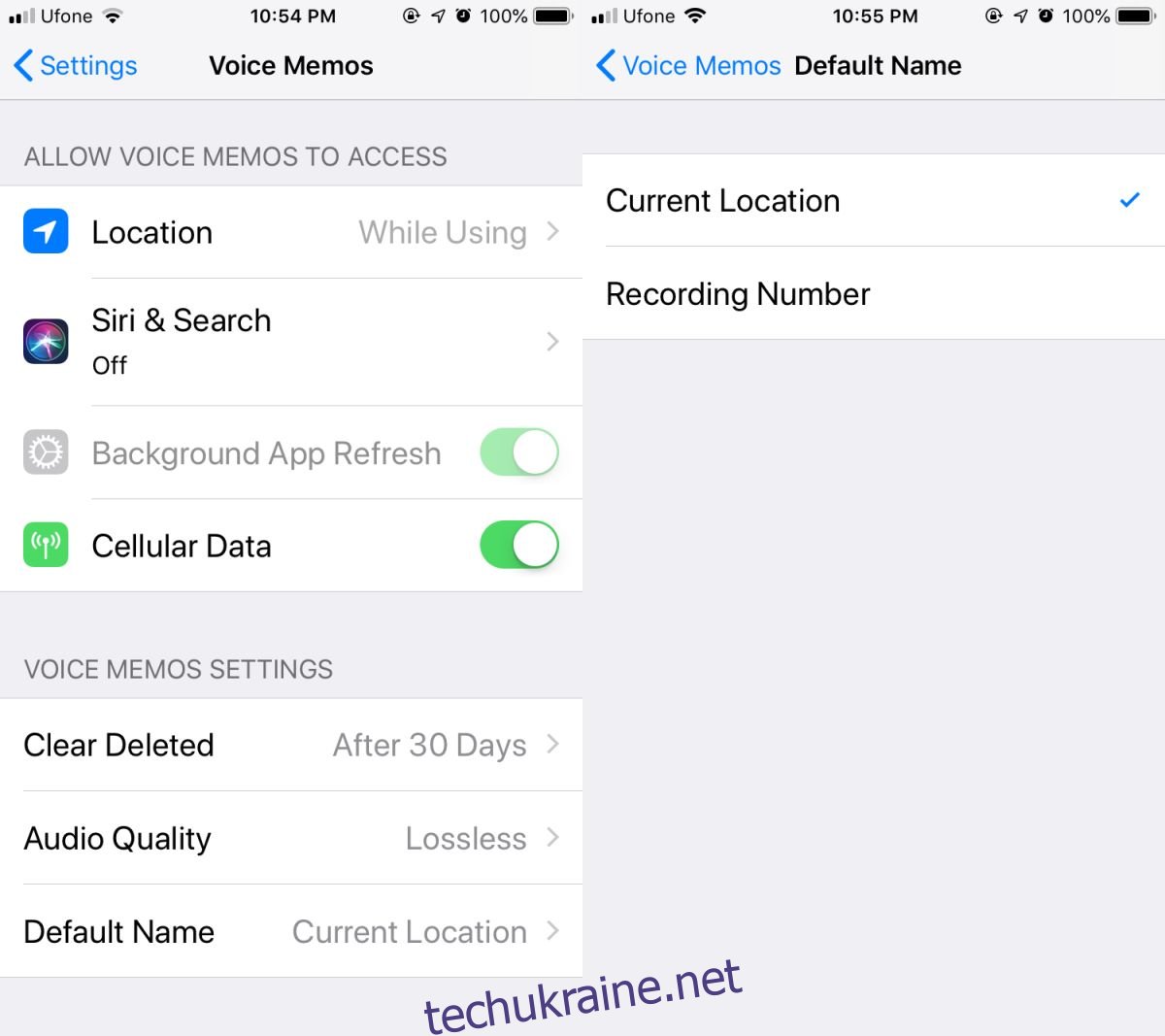
Тепер кожен новий голосовий запис буде автоматично названо відповідно до вашого поточного місця перебування. Якщо ви робите декілька записів в одній локації, то до назви місця розташування буде додано порядковий номер. Наприклад, “Місце”, “Місце 2”, “Місце 3” і так далі.
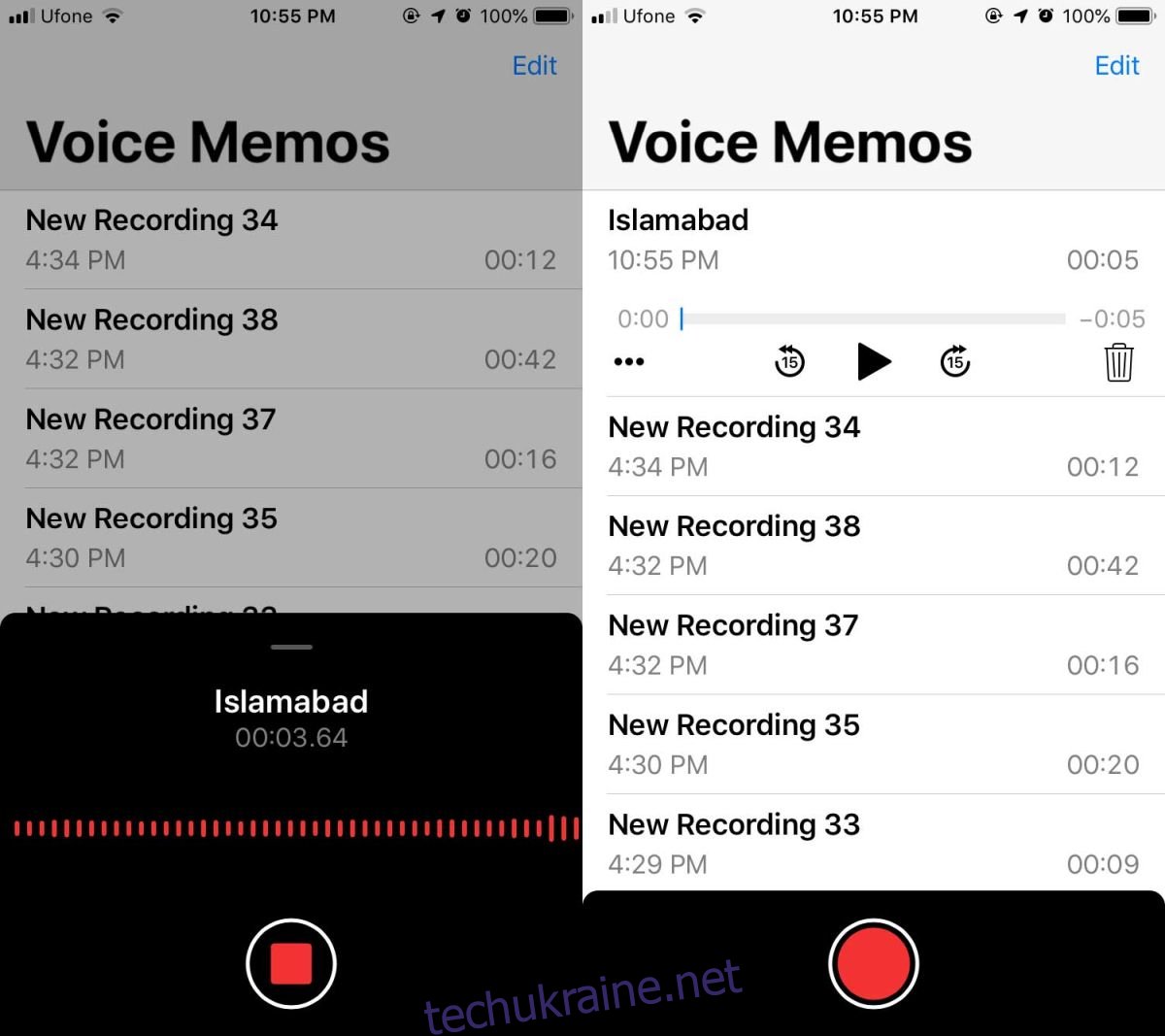
Для того щоб назва голосового нагадування точно відповідала вашому місцезнаходженню, сервіс Apple Maps повинен мати детальну карту вашої місцевості. Якщо це не так, то записи найімовірніше будуть іменуватися назвою вашого міста, що може бути не настільки зручно, як точна адреса або принаймні назва найближчої визначної пам’ятки.
Зміна назви голосового запису
Ви завжди маєте можливість перейменувати голосовий запис вручну. Змінити назву дуже просто. Для цього виберіть потрібний запис і натисніть на іконку з трьома крапками. В меню оберіть пункт “Редагувати”. Відкриється панель редагування, де, зокрема, можна обрізати аудіофайл. Торкніться назви запису, щоб отримати можливість її змінити.
Можливість редагувати назву доступна незалежно від того, чи був запис названий за номером або місцем розташування. Якщо вам складно відстежувати ваші записи за будь-якої з цих систем іменування, спробуйте завести звичку перейменовувати файли одразу після їх створення. Це може здатися не завжди зручним, але це значно спростить процес пошуку потрібних записів.